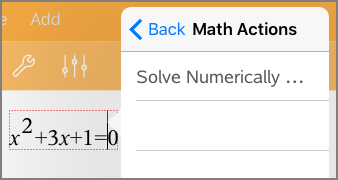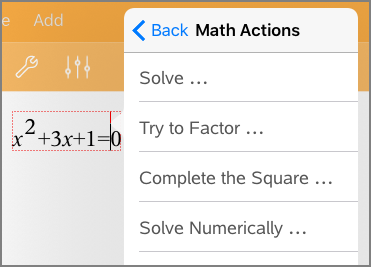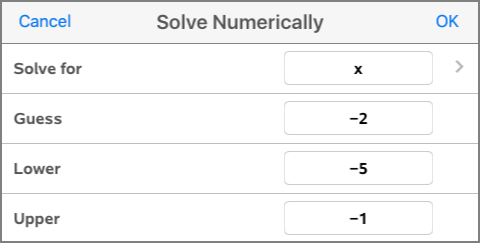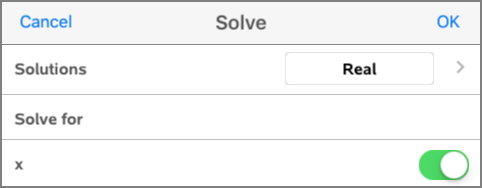Las acciones matemáticas están disponibles en las páginas de Notas y Calculadora.
Cuando usted muestra el menú de contexto para una expresión o ecuación seleccionada, el menú podría incluir el submenú Acciones matemáticas que enumera las acciones disponibles. Cada acción puede solicitarle algún parámetro necesario.
Las acciones matemáticas específicas enumeradas dependen de:
| • | El tipo de expresión o relación. |
| • | El sistema operativo en uso (numérico o CAS). |
Ejemplo de acciones matemáticas en notas.
| 1. | Inserte un cuadro de diálogo y tipo de ecuación x2+3x+1=0, pero no presione todavía la tecla Intro. |
|
|
|
| 2. | Haga un punteo en la ecuación para mostrar el menú de contexto y seleccione Acciones matemáticas. |
|
|
|
| 3. | Seleccione la acción a realizar: |
| - | Solucionar numéricamente para el SO numérico. |
| - | Solucionar para SO de CAS. |
Se le solicitará introducir los parámetros. Por ejemplo, Solución numérica solicitará la variable de interés, un valor inicial, un límite inferior y un límite superior.
| 4. | Escriba un valor para cada parámetro. Cuando las opciones estén disponibles, puede hacer un punteo en una flecha para seleccionarlo. |
|
|
|
| 5. | Haga un punteo en ACEPTAR para construir la expresión completa y colóquela en el cuadro matemático. |
|
|
|
| 6. | Presione Intro para completar la acción. |
|
|
|
| 7. | Para explorar de manera adicional, seleccione x2+3·x+1. No incluya la parte "=0". |
|
|
|
| 8. | Muestre el menú de contexto para el texto seleccionado, seleccione Acciones matemáticas > Buscar raíces de polinomio y presione Intro para completar la acción. |
La acción y su resultado se mostrarán en un cuadro matemático nuevo.
|
|
|
Sugerencias para usar las acciones matemáticas en Notas
| ▶ | Para una expresión evaluada anteriormente, haga un punteo en la expresión para mostrar el menú de contexto. |
Cuando selecciona una acción, ésta reemplaza la expresión.
| ▶ | Para un resultado mostrado, haga un punteo en el resultado para mostrar el menú de contexto. |
Cuando selecciona una acción, ésta se muestra en un cuadro matemático nuevo.
| ▶ | Para una porción de una expresión o un resultado, seleccione la porción y luego muestre el menú de contexto. |
Cuando selecciona una acción, ésta se muestra en un cuadro matemático nuevo.